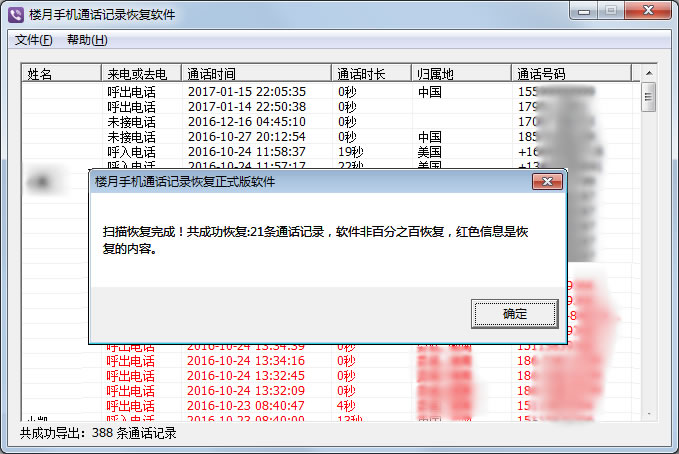第1步,首先,请将安卓手机连接到电脑上,使用360一键Root软件对该手机进行Root。
第2步,接着请在手机上安装“RE管理器rootexplorer”软件,您可以首先在手机上安装“360手机助手”,然后到360手机助手上搜索下载“RE管理器rootexplorer”,您也可以直接用手机打开本网页,然后
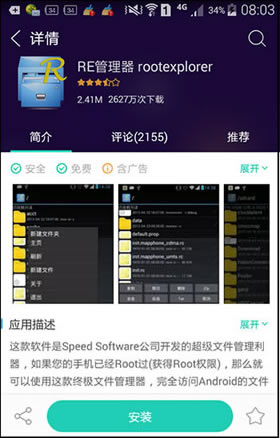
第3步,然后请在手机上打开刚安装的RE管理器软件,进入到“data/data/com.sec.android.provider.logsprovider/databases/”目录,长按该目录下的logs.db文件对其进行选择,然后点击上方的复制图标,再多次点击最上方的".."文件夹返回上层目录, 直到返回到根目录。
说明:如果您无法找到该目录及logs.db文件的话,请略过此步。

第4步,因为不同型号的手机的通话记录是保存在不同的文件中的,如果您找不到上面第3步所说的路径或文件的话,请在RE管理器中进入到“/data/data/com.android.providers.contacts/databases/”目录,然后长按该目录下的contacts2.db文件对其进行选择,然后点击上方的复制图标对其进行复制。复制后,请点击“..”图标返回上层目录,直到返回到根目录。
说明:如果您在前面第3步中已经复制到了logs.db文件的话,则您不再需要复制contacts2.db文件。也就是请先按第3步操作,如果能够找到第3步中的文件的话,就不需要操作第4步了。只有当第3步中的文件无法找到时,您才需要操作第4步。
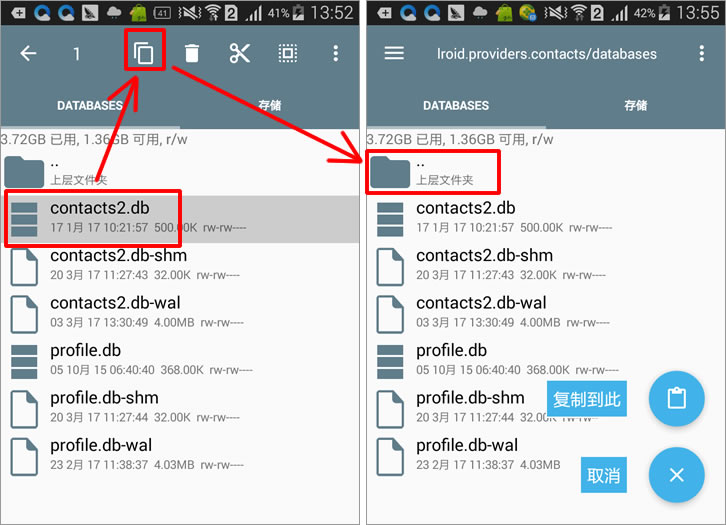
第5步,然后在根目录下找到并点击进入sdcard文件夹,在该文件夹中,点击下图红框中的复制到此图标。
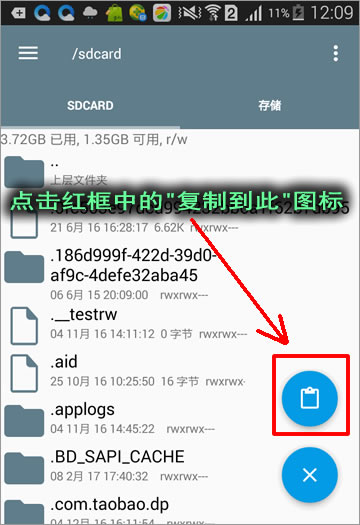
第6步, 接着请将手机再次连接到电脑上,打开手机 所在的盘符,然后对手机根目录下的logs.db(或contacts2.db)文件进行复制,并将其粘贴到电脑上任意目录下。
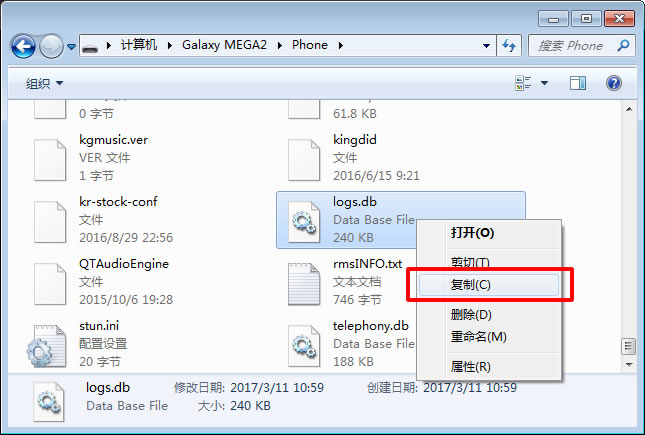
第7步,打开“楼月手机通话记录恢复软件”(点击此处下载),点击“文件”,“打开通话记录数据库文件”菜单,然后选中刚复制到电脑上的“logs.db”或“contacts2.db”文件。
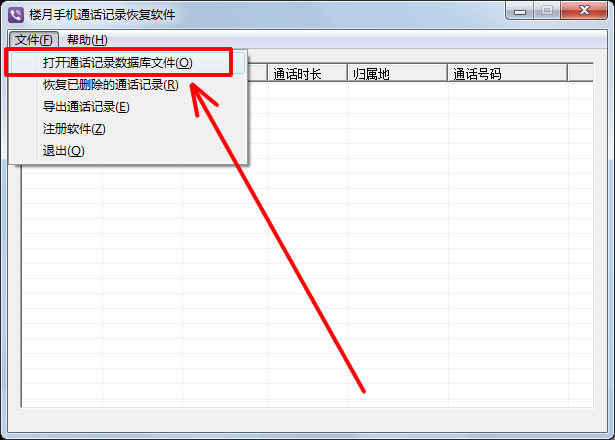
第8步,此时在软件界面上就可以看到该安卓手机上所有未删除的手机通话记录了,如果我们还想恢复以前不小心删除的通话记录的话,请点击“文件”,“恢复已删除的通话记录”菜单。
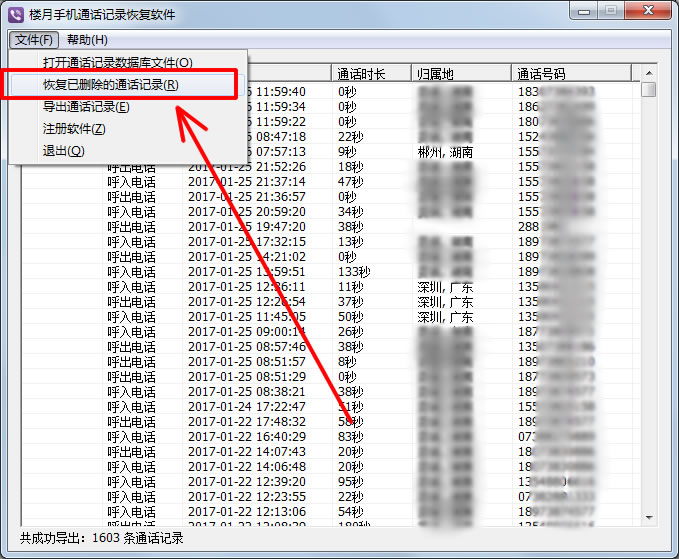
第9步,这样,安卓手机上删除的通话记录就被成功恢复了,如下图所示。